Table of Contents
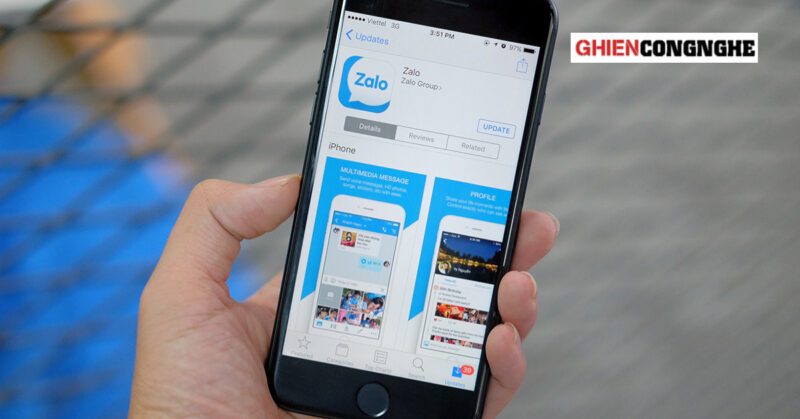
Zalo là một trong các ứng dụng nhắn tin hiện nay. Với giao diện thân thiện và nhiều tính năng miễn phí, Zalo đang ngày càng thu hút một lượng lớn người dùng. Đặc biệt, trong khi một số mạng xã hội khác như Facebook hạn chế số lần đổi tên của bạn, Zalo lại không giới hạn số lần bạn đổi tên người dùng. Bạn hoàn toàn có thể tự đổi tên của mình trên ứng dụng một cách dễ dàng. Nếu bạn còn thắc mắc về cách đổi tên Zalo thì hãy xem ngay bài chia sẻ sau của GhienCongNghe nhé.
Cách đổi tên Zalo trên điện thoại
Cách đổi tên Zalo trên điện thoại iPhone
Nếu bạn đang sử dụng điện thoại iPhone thì bạn có thể dễ dàng đổi tên Zalo của mình với 6 bước sau.
Bước 1: Mở ứng dụng Zalo, sau đó chọn Cá nhân ở góc dưới, bên phải màn hình.
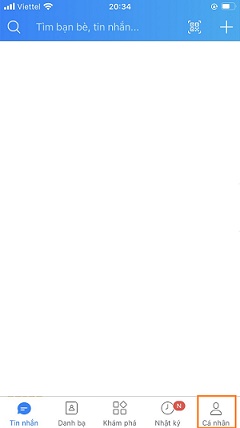
Bước 2: Chọn Xem trang cá nhân.
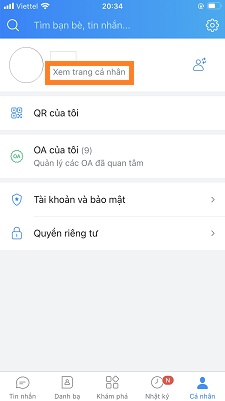
Bước 3: Bạn hãy nhấn vào dấu 3 chấm ngang ở góc trên, bên phải màn hình để vào phần Tùy chọn.
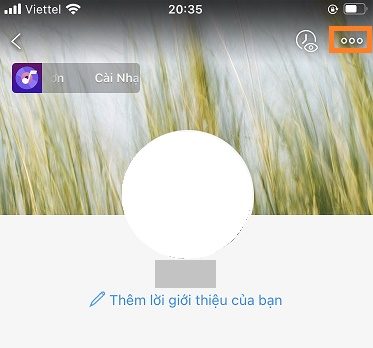
Bước 4: Chọn Thông tin.
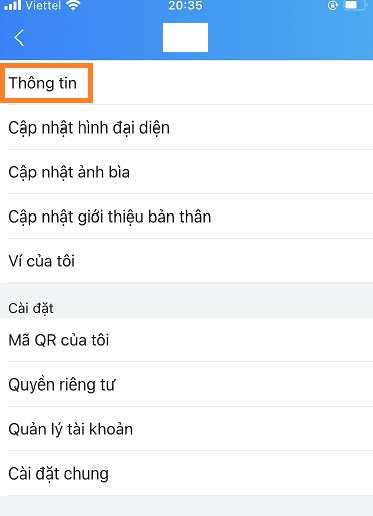
Bước 5: Chọn Đổi thông tin rồi tiến hành chỉnh sửa tên theo ý muốn của bạn.
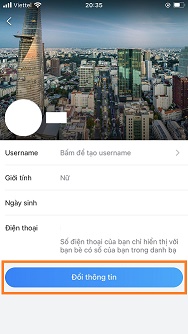
Bước 6: Sau khi sửa xong, chọn Cập nhật để hoàn tất.
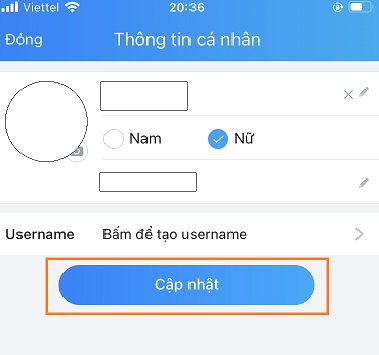
Cách đổi tên Zalo trên điện thoại Android
Với những người dùng điện thoại Android thì cách đổi tên Zalo cũng tương tự như trên iPhone. Tuy nhiên, ở bước 1, bạn nhấn vào dấu 3 chấm ngang ở góc dưới bên phải màn hình. Các bước còn lại hoàn toàn tương tự như các bước trên iPhone.
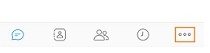
Cách đổi tên Zalo trên máy tính
Cách đổi tên Zalo bản web
Bạn có thể đổi tên Zalo của mình một cách dễ dàng trên web với 4 bước sau.
Bước 1: Đăng nhập vào tài khoản zalo trên website tại đây. Sau đó nhấn vào nút Dùng bản web.
Bước 2: Nhấp vào ảnh Avatar ở góc trên, bên trái màn hình và chọn Tài khoản.
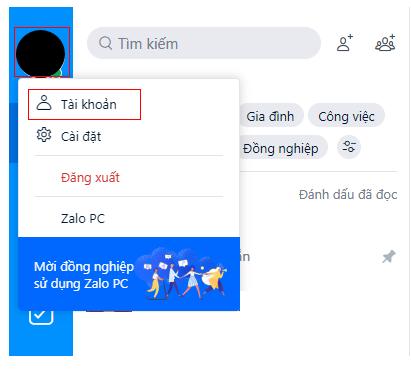
Bước 3: Bạn chọn biểu tượng bút chì để cập nhật tên hiển thị.

Bước 4: Nhập tên mới và chọn Cập nhật để hoàn tất.
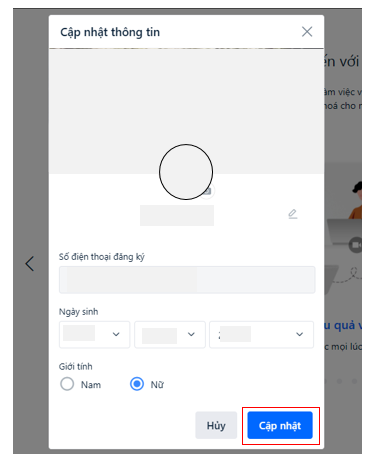
Cách đổi tên Zalo trên phần mềm
Cách đổi tên Zalo trên phần mềm cũng tương tự như cách làm trên web. Tuy nhiên, ở bước đầu tiên, bạn cần mở phần mềm Zalo trên máy tính của mình thay vì đăng nhập tài khoản trên web. Các bước sau tương tự như các bước đổi tên trên web.
Qua đây, bạn đã biết các cách đổi tên Zalo trên điện thoại và máy tính đơn giản và nhanh chóng. Bạn cũng có thể tham khảo thêm một số vấn đề bạn có thể gặp phải khi sử dụng Zalo và cách giải quyết các vấn đề này như thế nào với những bài viết dưới đây.
Câu hỏi liên quan
Có cách đổi tên Zalo có ký tự đặc biệt không?
Zalo cho phép người dùng có thể thêm các ký tự đặc biệt vào tên của mình. Bạn có thể thêm các ký tự đặc biệt vào tên Zalo của mình bằng cách sao chép các ký tự đặc biệt mà bạn muốn và khi nhập tên Zalo mới, bạn hãy dán ký tự đặc biệt đó vào.
Đổi tên zalo trong nhóm chat được không?
Với 4 bước đơn giản sau, bạn có thể tùy ý đổi tên Zalo trong nhóm chat:
Bước 1: Mở nhóm chat mà bạn muốn đổi tên.
Bước 2: Chọn biểu tượng dấu 3 chấm ngang ở góc trên, bên phải màn hình.
Bước 3: Nhấn vào Đổi tên nhóm và đặt tên theo ý của bạn.
Bước 4: Nhấn vào dấu tick để hoàn tất việc đổi tên nhóm.
- Không Tải được Zalo Trên Máy Tính? Bài Viết Này Sẽ Giúp ích Cho Bạn
- Xem Số điện Thoại Trên Zalo Của Bạn Bè Chỉ Với 3 Bước
- Chỉ Với 4 Bước đơn Giản, đây Là Bí Kíp để Sao Lưu Tin Nhắn Zalo Trên PC, Không Lo Mất Dữ Liệu
Nếu bạn thấy bài viết hướng dẫn cách đổi tên Zalo này hữu ích, đừng ngần ngại thả Like và Share cho GhienCongNghe nhé. Và đừng quên tiếp tục theo dõi chúng tôi để bỏ túi những mẹo hay và hấp dẫn khác.











